Duplicati : l’outil open-source incontournable pour sécuriser vos sauvegardes Windows, Linux et Mac
Duplicati : l’outil open-source incontournable pour sécuriser vos sauvegardes Windows, Linux et Mac
À l’ère du numérique où nos données personnelles et professionnelles représentent un patrimoine inestimable, la sauvegarde devient un enjeu critique. Imaginez perdre des années de photos de famille, vos documents de travail ou vos projets créatifs en un instant. C’est exactement ce qui arrive à des milliers d’utilisateurs chaque jour. Duplicati se présente comme la solution open-source ultime pour protéger vos données avec un chiffrement militaire et une flexibilité sans égale.
Matériel nécessaire
- Un ordinateur sous Windows, Linux ou macOS
- Une connexion Internet stable
- Un espace de stockage de destination (disque dur externe, NAS, ou service cloud)
- Un gestionnaire de mots de passe pour sécuriser vos clés de chiffrement
- Environ 30 minutes pour la configuration initiale
1. Comprendre pourquoi Duplicati surpasse les solutions natives
Les outils de sauvegarde intégrés aux systèmes d’exploitation présentent des limitations significatives. Windows propose certes des solutions comme l’Historique des fichiers ou la sauvegarde sur OneDrive, mais ces approches restent superficielles. OneDrive, par exemple, peut subir des problèmes de synchronisation silencieux, et pire encore, si vous perdez l’accès à votre compte Microsoft, vous perdez également vos sauvegardes.
macOS dispose de Time Machine, reconnu pour sa simplicité d’utilisation, mais limité aux sauvegardes locales. Linux offre diverses solutions techniques, souvent complexes pour l’utilisateur moyen.
Duplicati révolutionne cette approche en combinant la simplicité d’utilisation, le chiffrement de bout en bout, et la compatibilité avec une multitude de destinations de stockage. Contrairement aux solutions propriétaires, Duplicati vous garantit un contrôle total sur vos données.
2. Télécharger et installer Duplicati
Rendez-vous sur le site officiel duplicati.com et téléchargez la version stable correspondant à votre système d’exploitation. Le processus d’installation est identique à n’importe quel logiciel standard.
2.1 Installation sous Windows
- Exécutez le fichier .msi téléchargé
- Suivez l’assistant d’installation en conservant les paramètres par défaut
- Autorisez l’application dans le pare-feu Windows si demandé
2.2 Installation sous Linux
- Téléchargez le package .deb ou .rpm selon votre distribution
- Installez via votre gestionnaire de paquets ou en ligne de commande
- Démarrez le service Duplicati
2.3 Installation sous macOS
- Ouvrez le fichier .dmg téléchargé
- Glissez l’application dans le dossier Applications
- Autorisez l’exécution dans les Préférences Système si nécessaire
Au premier lancement, Duplicati ouvre automatiquement son interface web dans votre navigateur par défaut. Définissez immédiatement un mot de passe pour sécuriser l’accès à l’interface d’administration.
3. Configuration initiale et paramètres de sécurité
Avant de créer votre première sauvegarde, optimisez les paramètres globaux de Duplicati.
3.1 Désactiver les rapports d’utilisation
- Accédez au menu “Paramètres” dans l’interface web
- Localisez l’option “Rapports d’utilisation”
- Désactivez cette fonctionnalité pour préserver votre confidentialité
3.2 Configurer les notifications
Configurez les alertes email pour être informé du statut de vos sauvegardes. Cette étape cruciale vous permet de détecter rapidement les échecs silencieux.
- Dans les paramètres, sélectionnez “Notifications”
- Configurez votre serveur SMTP ou utilisez un service comme Gmail
- Testez l’envoi d’un email de confirmation
4. Créer votre première tâche de sauvegarde
La création d’une sauvegarde avec Duplicati suit un processus guidé en plusieurs étapes. Chaque décision impacte directement la sécurité et l’efficacité de vos sauvegardes.
4.1 Nommer et chiffrer votre sauvegarde
- Cliquez sur “Ajouter une sauvegarde” puis “Configurer une nouvelle sauvegarde”
- Attribuez un nom descriptif à votre tâche (ex: “Documents-Personnel-Quotidien”)
- Définissez une phrase de passe de chiffrement robuste – cette clé est irremplaçable
- Stockez cette phrase de passe dans votre gestionnaire de mots de passe
Attention critique : Sans cette phrase de passe, vos sauvegardes deviennent inutilisables. Aucune récupération n’est possible.
4.2 Configurer la destination de stockage
Duplicati supporte une impressionnante variété de destinations :
- Cloud commercial : OneDrive, Google Drive, Dropbox, Amazon S3
- Stockage local : Disques durs externes, clés USB
- Réseau : Serveurs FTP, SFTP, NAS domestiques
- Solutions spécialisées : BackBlaze B2, Wasabi
Pour un NAS domestique par exemple :
- Sélectionnez “SFTP (SSH)” comme type de stockage
- Saisissez l’adresse IP de votre NAS
- Configurez les identifiants d’authentification
- Spécifiez le chemin de destination sur le NAS
- Testez la connexion avant de continuer
4.3 Sélectionner les données à sauvegarder
Cette étape détermine quelles données seront protégées. Soyez méthodique :
- Commencez par votre dossier utilisateur complet
- Ajoutez les dossiers spécifiques contenant vos projets
- Incluez les configurations d’applications importantes
- Configurez des filtres pour exclure les fichiers temporaires
Filtres recommandés à exclure :
- .tmp, .temp (fichiers temporaires)
- Cache (dossiers de cache)
- *.log (fichiers journaux volumineux)
- Corbeille et fichiers système
5. Planifier et optimiser vos sauvegardes
5.1 Définir la fréquence optimale
La fréquence de sauvegarde doit équilibrer protection et performance :
- Quotidienne : Pour les données critiques modifiées régulièrement
- Hebdomadaire : Pour les archives et documents moins volatils
- Mensuelle : Pour les sauvegardes complètes de vérification
Programmez vos sauvegardes pendant les heures creuses, typiquement entre 2h et 4h du matin, pour éviter les conflits avec votre utilisation normale.
5.2 Configurer la rétention des sauvegardes
La stratégie de rétention détermine combien de versions historiques conserver :
- Rétention intelligente recommandée :
- Sauvegardes quotidiennes : 30 jours
- Sauvegardes hebdomadaires : 12 semaines
- Sauvegardes mensuelles : 12 mois
- Ajustez selon votre espace de stockage disponible
- Considérez vos besoins de récupération historique
6. Surveiller et maintenir vos sauvegardes
6.1 Vérifier le statut des sauvegardes
Duplicati fournit un tableau de bord détaillé montrant :
- Statut de la dernière sauvegarde (succès/échec)
- Taille des données sauvegardées
- Durée d’exécution
- Détails des erreurs éventuelles
Consultez régulièrement ces informations, idéalement chaque semaine.
6.2 Tester la restauration
Une sauvegarde non testée est une sauvegarde potentiellement inutile. Effectuez des tests de restauration mensuels :
- Sélectionnez quelques fichiers récents dans l’interface de restauration
- Restaurez-les dans un dossier temporaire
- Vérifiez l’intégrité et l’accessibilité des fichiers
- Documentez les résultats de vos tests
7. Restaurer vos données en cas de besoin
La restauration avec Duplicati est aussi intuitive que la sauvegarde :
- Accédez à l’onglet “Restaurer” dans l’interface
- Sélectionnez la tâche de sauvegarde concernée
- Choisissez la version de sauvegarde (date) à restaurer
- Naviguez dans l’arborescence et sélectionnez les fichiers/dossiers
- Définissez le dossier de destination pour la restauration
- Configurez les options d’écrasement si nécessaire
- Lancez la restauration et surveillez le processus
Pour une restauration complète après un crash système, vous pouvez installer Duplicati sur un nouveau système et récupérer l’intégralité de vos données.
8. Stratégies avancées et bonnes pratiques
8.1 Implémenter la règle 3-2-1
Créez plusieurs tâches Duplicati pour respecter la règle d’or de la sauvegarde :
- 3 copies de vos données importantes
- 2 supports de stockage différents
- 1 copie hors site (cloud ou stockage distant)
Exemple de configuration :
- Sauvegarde quotidienne sur NAS local
- Sauvegarde hebdomadaire sur disque dur externe
- Sauvegarde mensuelle sur stockage cloud chiffré
8.2 Optimiser les performances
Pour améliorer la vitesse et l’efficacité :
- Ajustez la taille des volumes distants selon votre bande passante
- Configurez la compression selon le type de données
- Limitez la bande passante pendant les heures d’utilisation
- Utilisez la déduplication pour réduire l’espace de stockage
8.3 Sécuriser davantage vos sauvegardes
- Utilisez des phrases de passe uniques pour chaque tâche de sauvegarde
- Activez l’authentification à deux facteurs sur vos services cloud
- Chiffrez vos disques de sauvegarde locaux avec BitLocker ou FileVault
- Stockez physiquement une copie hors site (coffre-fort, famille)
Conclusion
Duplicati représente aujourd’hui en octobre 2025 l’une des solutions de sauvegarde les plus complètes et sécurisées disponibles gratuitement. Sa nature open-source garantit la transparence et la pérennité, tandis que son chiffrement de niveau militaire protège vos données contre toutes les menaces.
En suivant ce guide, vous avez maintenant les clés pour implémenter une stratégie de sauvegarde robuste qui vous protégera contre la perte de données, les ransomwares, et les pannes matérielles. N’oubliez jamais que la meilleure sauvegarde est celle qui fonctionne quand vous en avez besoin – testez régulièrement vos restaurations.
L’investissement en temps pour configurer Duplicati correctement se mesure en heures, mais il peut vous faire économiser des années de travail et des souvenirs irremplaçables. Dans un monde où nos vies numériques deviennent de plus en plus précieuses, Duplicati n’est pas juste un outil – c’est votre police d’assurance numérique.

Rédactrice spécialisée en édition de site. Formation de journaliste et passionnée par les nouvelles technologies, l’intelligence artificielle et la rédaction web.
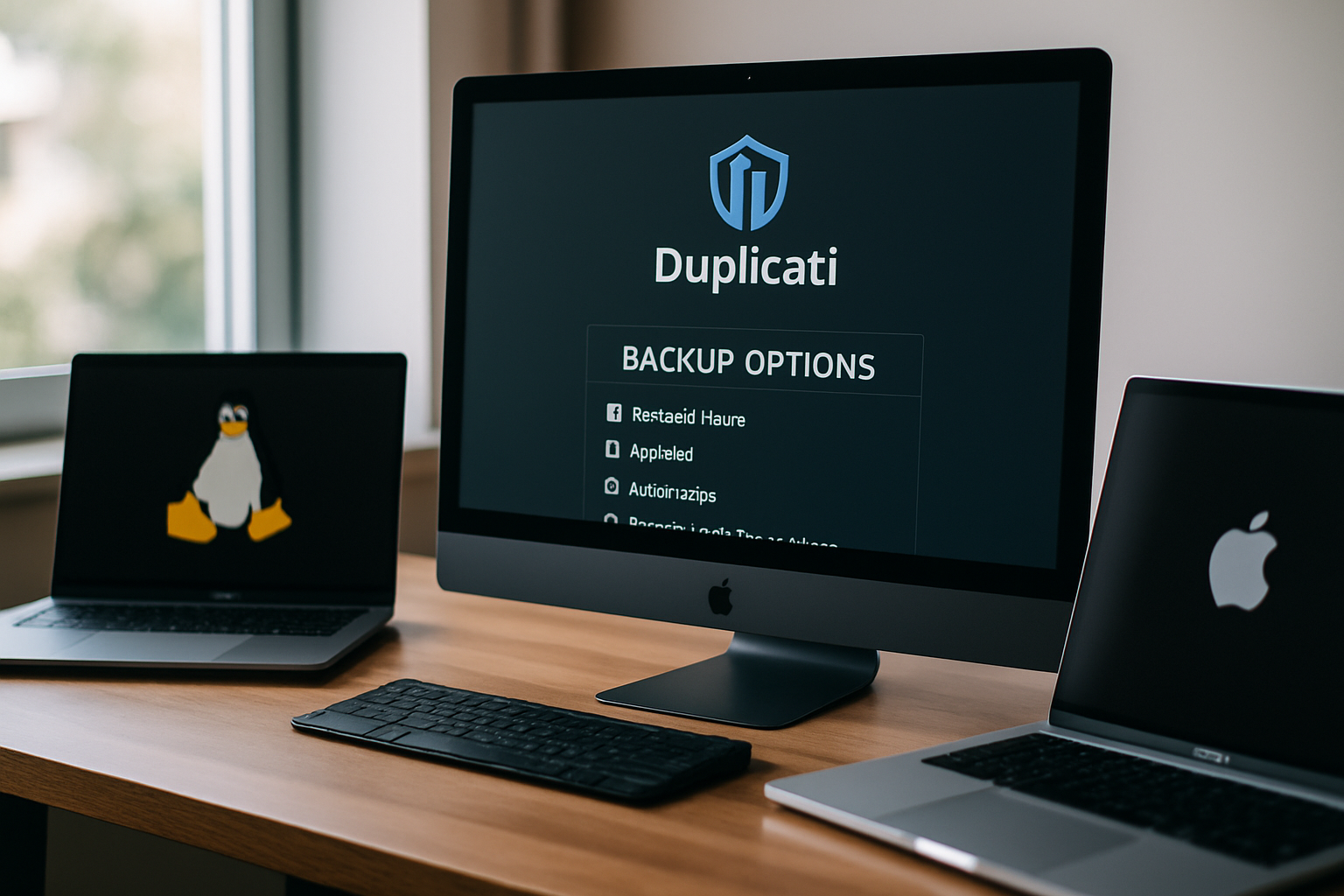

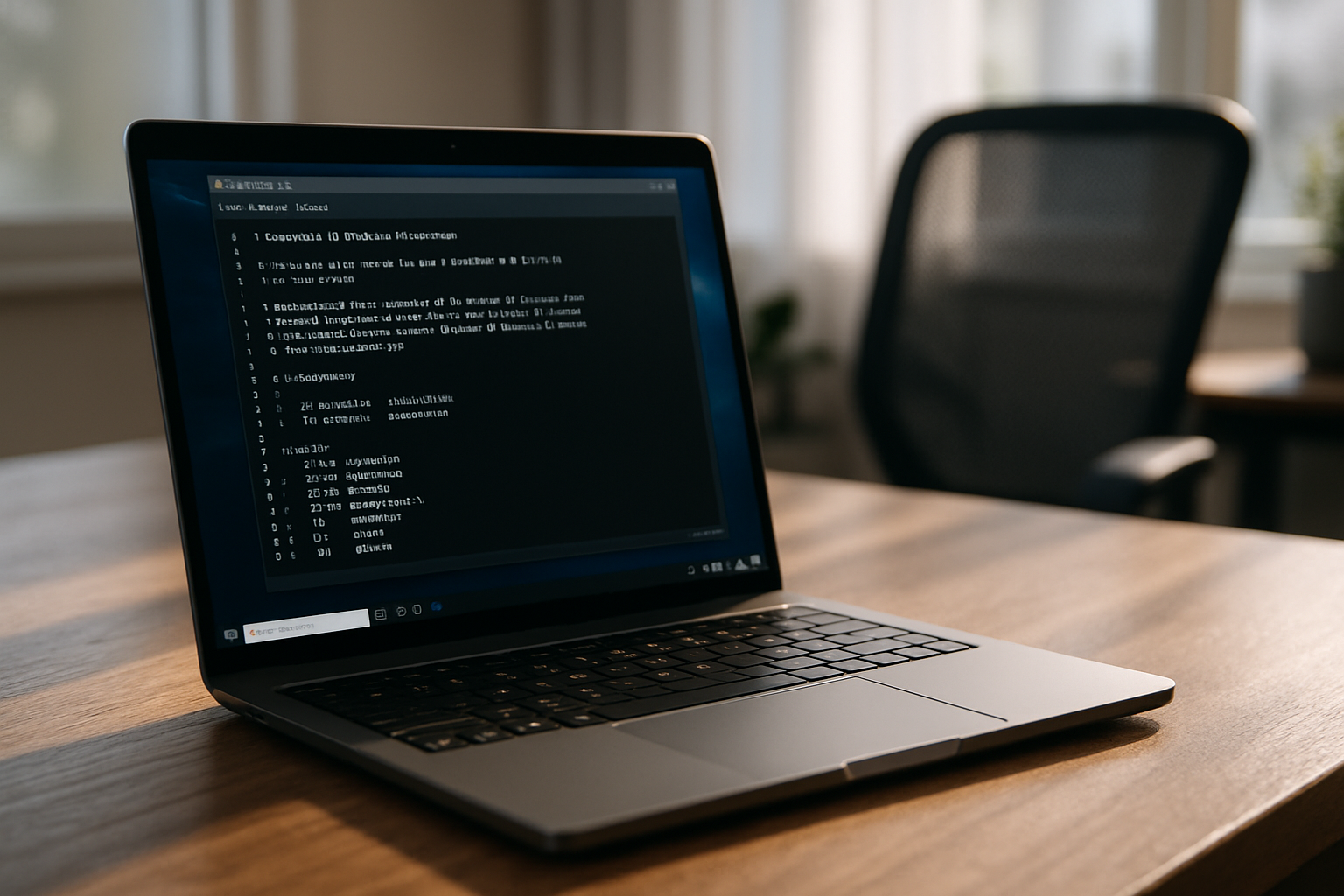
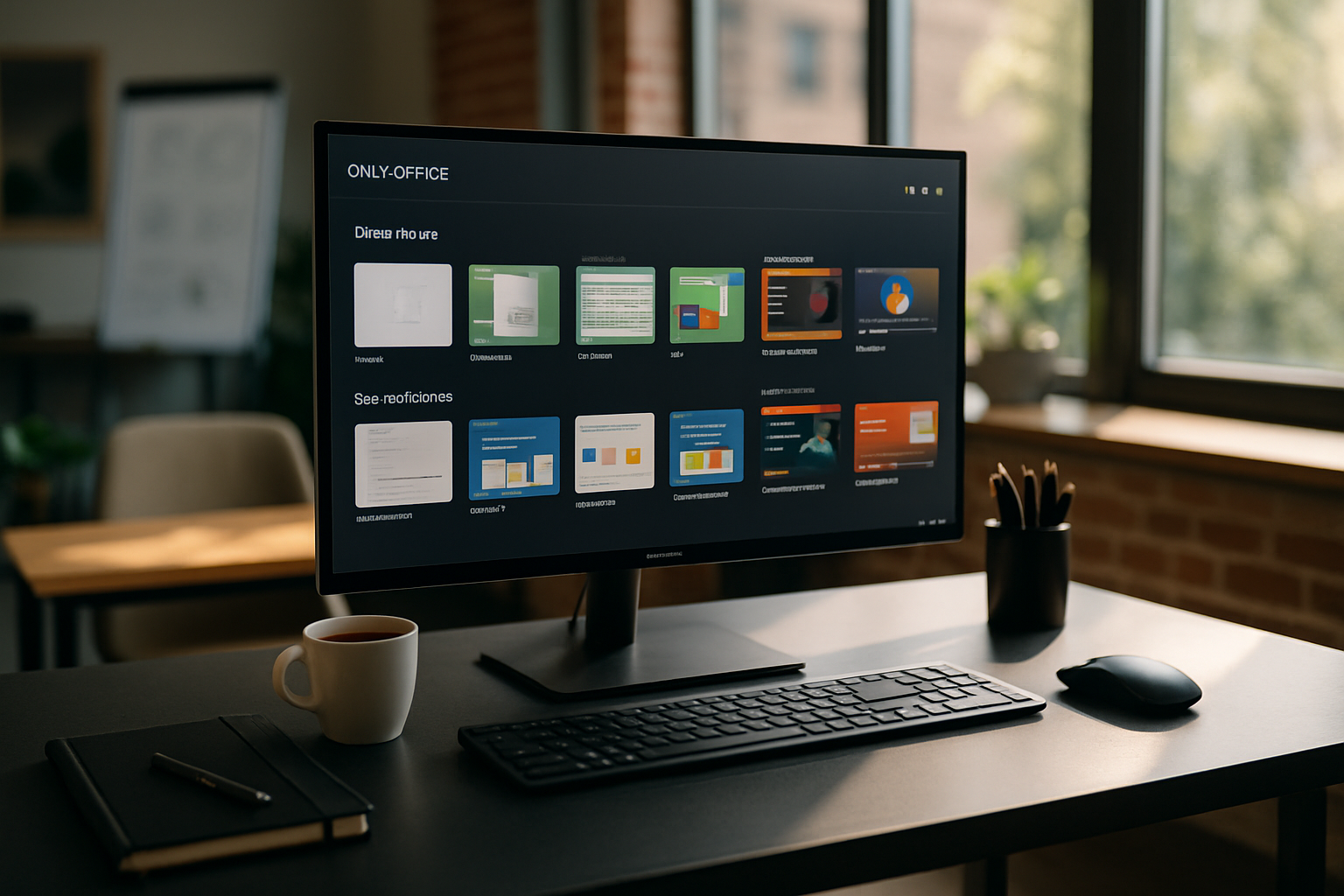
Laisser un commentaire